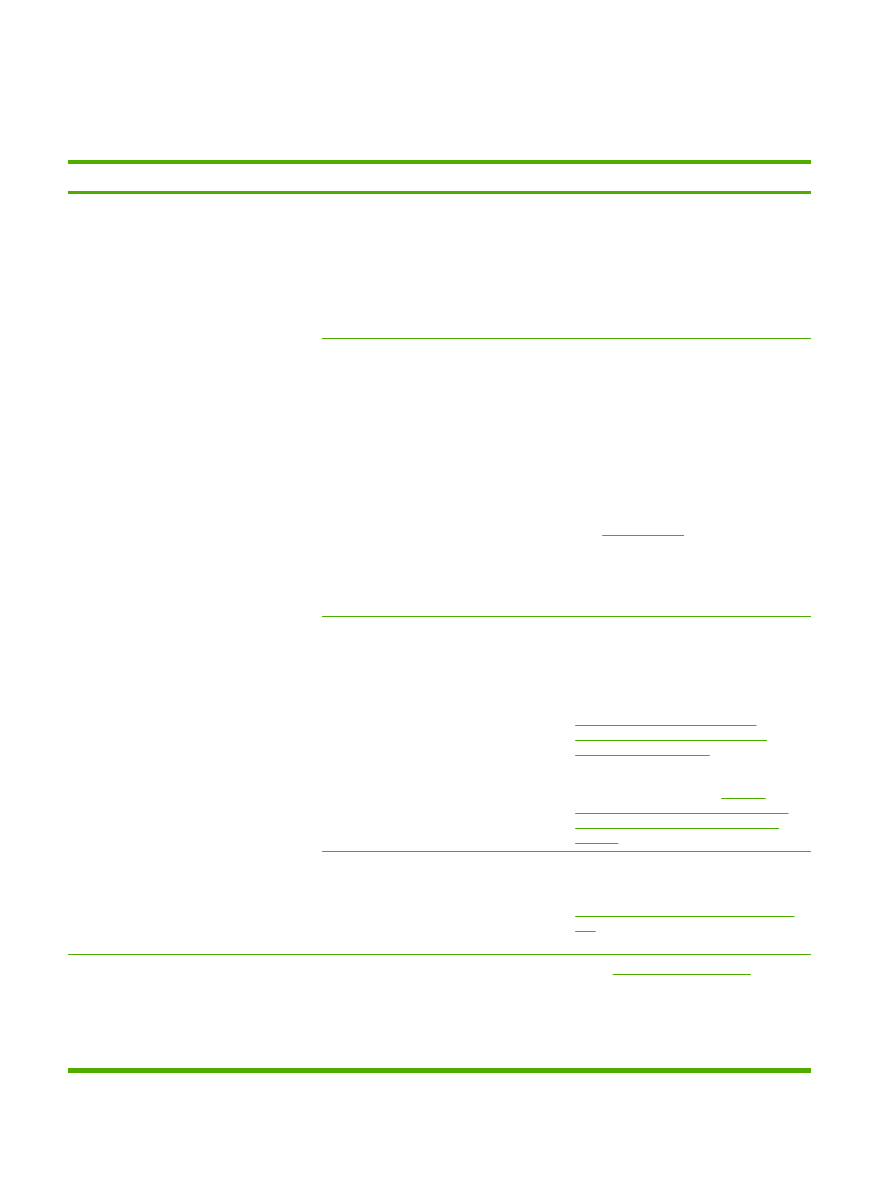
Kontrolní seznam pro odstraňování problémů
Při odstraňování problémů se zařízením postupujte podle následujících pokynů.
Číslo kroku
Kontrolní krok
Možné problémy
Řešení
1
Je zapnuto napájení?
Po zapojení zařízení do
uzemněného zdroje napájení a
jeho zapnutí se na ovládacím
panelu zobrazí slova Hewlett
Packard a pohybující se
kurzory, které indikují, že
probíhá načítání firmwaru, a
dále se asi 45 až 60 sekund točí
hlavní motor. Po načtení
firmwaru se na displeji
ovládacího panelu může
zobrazit zpráva Zahřív.
žárovky skeneru a hlava
skeneru se asi 10 až 15 sekund
pohybuje tam a zpět.
Zvednete-li víko skeneru,
zjistíte, že žárovka svítí. Před
koncem tohoto procesu se asi
na dvě sekundy zapne motor
automatického podavače
dokumentů.
Napájení je přerušeno z důvodu vadného
zdroje napájení, kabelu, vypínače nebo
pojistky.
1.
Zkontrolujte, zda je zařízení připojeno
ke zdroji napájení.
2.
Zkontrolujte, zda je napájecí kabel
funkční a hlavní vypínač zapnutý.
3.
Zkontrolujte zdroj napájení zapojením
zařízení přímo do zásuvky ve zdi nebo
do jiné zásuvky.
Motor se netočí.
1.
Zkontrolujte, zda byly odstraněny
přepravní zámky fixační jednotky.
Další informace naleznete v úvodní
příručce.
2.
Otevřením a zavřením zadních dvířek
zkontrolujte, zda jsou zámky fixační
jednotky zařízení HP LaserJet
3390/3392 vše v jednom zamknuty.
3.
Zkontrolujte, zda je správně
nainstalována tisková kazeta. (Viz část
HP ToolboxFX
.) Postupem podle
pokynů na ovládacím panelu tiskovou
kazetu vyjměte a znovu vložte.
4.
Zkontrolujte, zda je vrchní kryt
zavřený.
Motor podavače ADF se netočí.
Otevřete kryt prodavače ADF a odstraňte z
vnitřku veškerou oranžovou přepravní
pásku.
Zkontrolujte, zda je kabel podavače ADF
správně připojen ke skeneru. Viz část
Výměna automatického podavače
dokumentů na zařízení HP LaserJet
3390/3392 vše v jednom
.
Pokud se motor podavače ADF stále netočí,
vyměňte podavač. Viz část
Výměna
automatického podavače dokumentů na
zařízení HP LaserJet 3390/3392 vše v
jednom
.
Žárovka skeneru nesvítí.
Pokud žárovka skeneru nesvítí, obraťte se
na středisko služeb zákazníkům společnosti
HP. Další informace naleznete v části
Středisko služeb zákazníkům společnosti
HP
nebo na letáku s informacemi o
podpoře, který je dodáván se zařízením.
2
Zobrazuje se na ovládacím
panelu zpráva Připraveno ?
Na ovládacím panelu by se
neměly zobrazovat chybové
zprávy.
Na ovládacím panelu je zobrazena chybová
zpráva.
V části
Zprávy ovládacího panelu
naleznete
seznam běžných zpráv, který vám pomůže
chybu odstranit.
Pokud chyba přetrvává, obraťte se na
středisko služeb zákazníkům společnosti
HP. Další informace naleznete v části
304
Kapitola 13 0dstraňování problémů
CSWW
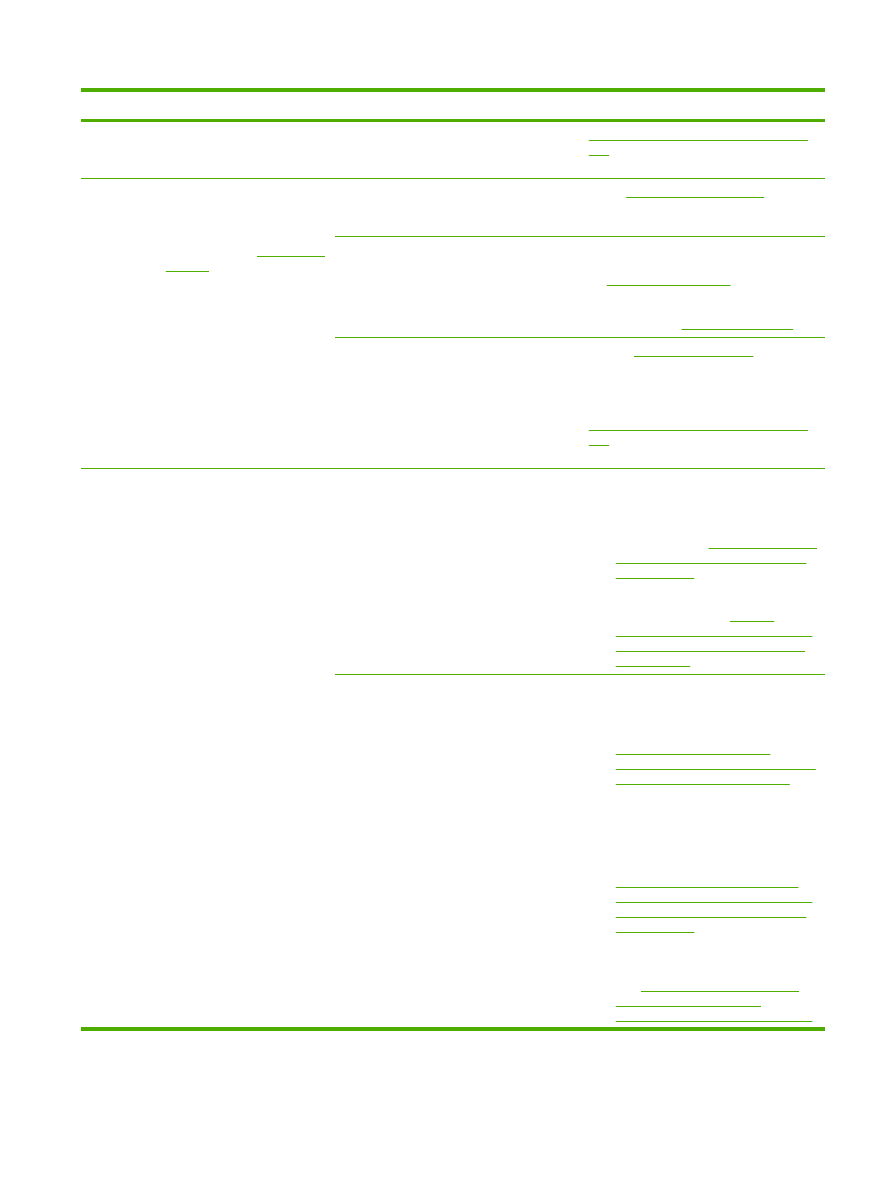
Číslo kroku
Kontrolní krok
Možné problémy
Řešení
Středisko služeb zákazníkům společnosti
HP
nebo na letáku s informacemi o
podpoře, který je dodáván se zařízením.
3
Tisknou se informační
stránky?
Vytiskněte konfigurační
stránku. Viz část
Konfigurační
stránka
.
Na displeji ovládacího panelu se zobrazila
chybová zpráva.
V části
Zprávy ovládacího panelu
naleznete
seznam běžných zpráv, který vám pomůže
chybu odstranit.
Při pohybu médií po dráze papíru v zařízení
dochází k problémům.
Zajistěte, aby média odpovídala
specifikacím společnosti HP. Více informací
viz
Technické údaje médií
.
Vyčistěte dráhu papíru. Další informace
naleznete v části
Čištění dráhy papíru
.
Nízká kvalita tisku.
Viz část
Potíže s kvalitou tisku
.
Pokud chyba přetrvává, obraťte se na
středisko služeb zákazníkům společnosti
HP. Další informace naleznete v části
Středisko služeb zákazníkům společnosti
HP
nebo na letáku s informacemi o
podpoře, který je dodáván se zařízením.
4
Funguje kopírování na
zařízení?
Umístěte konfigurační stránku
do podavače ADF a zkopírujte
ji. Podavač ADF by měl stránku
bez problémů podat a kopie by
měly být vytisknuty bez
problémů s kvalitou tisku.
Kopírujte také z desky skeneru.
Nízká kvalita kopie z podavače ADF.
1.
Pokud byla kvalita tisku při vnitřních
testech a kvalita kopie z desky skeneru
přijatelná, vyčistěte skenovací pásek
podavače ADF. Další informace
naleznete v části
Čištění skla skeneru
(HP LaserJet 3052/3055/3390/3392
vše v jednom)
.
2.
Pokud je podavač ADF poškozený,
vyměňte ho. Viz část
Výměna
automatického podavače dokumentů
na zařízení HP LaserJet 3390/3392
vše v jednom
.
Při pohybu médií po dráze papíru v podavači
ADF dochází k potížím.
1.
Zkontrolujte, zda média v
automatickém podavači dokumentů
odpovídají specifikaci pro podavač.
Další informace naleznete v části
Tabulka 3-6 Technické údaje
automatického podavače dokumentů,
HP LaserJet 3050 vše v jednom
.
2.
Vyčistěte záchytný válec a oddělovací
podložku automatického podavače
dokumentů zařízení HP LaserJet
3052/3055/3390/3392 vše v jednom.
Další informace naleznete v části
Čištění jednotky podávacího válce
automatického podavače dokumentů
(HP LaserJet 3052/3055/3390/3392
vše v jednom)
.
3.
Pokud potíže přetrvávají, vyměňte
záchytný válec podavače ADF. Viz
část
Výměna jednotky podávacího
válce a přítlačného ramena
automatického podavače dokumentů
CSWW
Kontrolní seznam pro odstraňování problémů
305
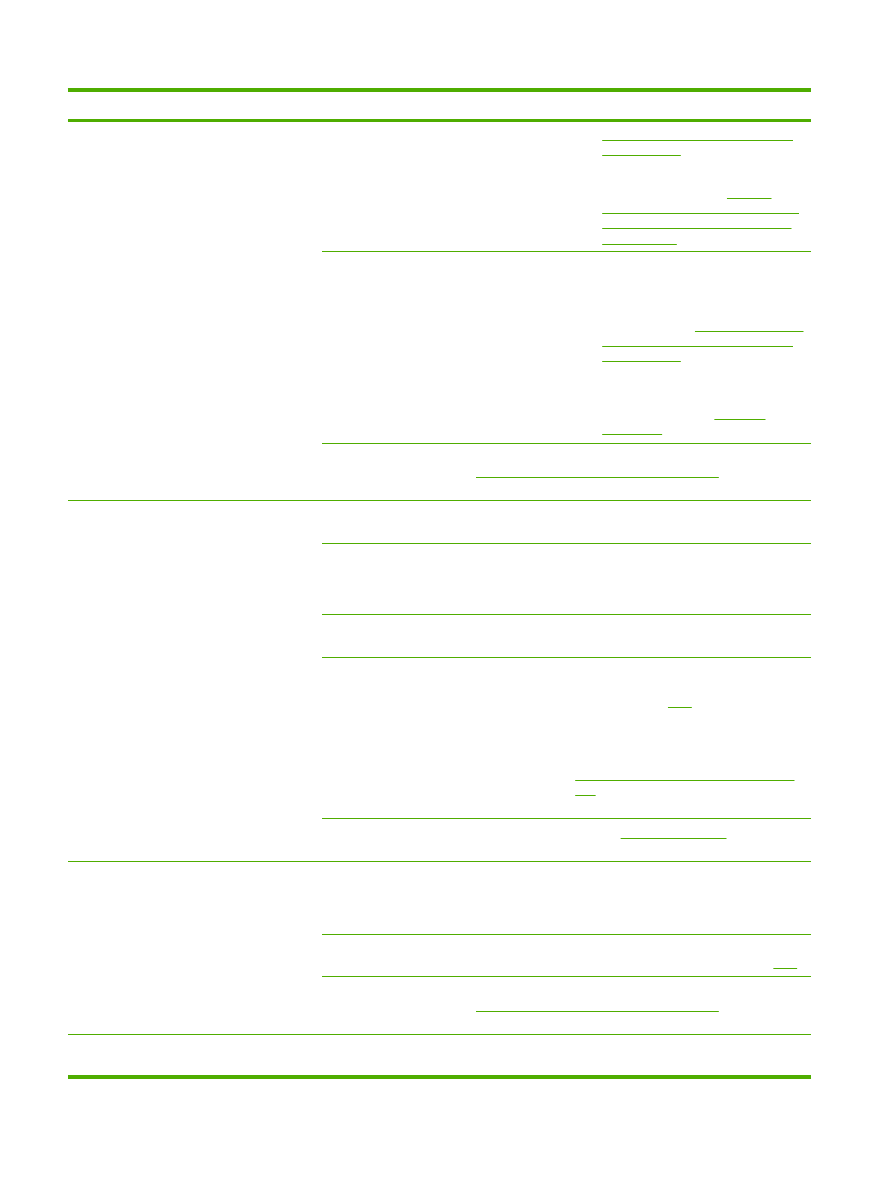
Číslo kroku
Kontrolní krok
Možné problémy
Řešení
(HP LaserJet 3052/3055/3390/3392
vše v jednom)
.
4.
Pokud potíže přetrvávají, vyměňte
podavač ADF. Viz část
Výměna
automatického podavače dokumentů
na zařízení HP LaserJet 3390/3392
vše v jednom
.
Nízká kvalita kopie z desky skeneru.
1.
Pokud byla kvalita tisku při vnitřních
testech a kvalita kopie z podavače
ADF přijatelná, vyčistěte skleněnou
desku skeneru. Další informace
naleznete v části
Čištění skla skeneru
(HP LaserJet 3052/3055/3390/3392
vše v jednom)
.
2.
Pokud potíže přetrvávají i po
provedení této údržby, postupujte
podle pokynů v části
Potíže při
kopírování
.
Pokud chyba přetrvává, obraťte se na středisko služeb zákazníkům společnosti HP. Další
informace naleznete v části
Středisko služeb zákazníkům společnosti HP
nebo na letáku
s informacemi o podpoře, který je dodáván se zařízením.
5
Funguje odesílání faxů ze
zařízení?
Zapojte telefonní linku a
stiskněte tlačítko
Spustit fax
.
Zkontrolujte, zda je slyšet
oznamovací tón (v případě
potřeby použijte sluchátko).
Zkuste odeslat fax.
Telefonní linka nefunguje nebo k ní zařízení
není připojeno.
Zkontrolujte, zda je zařízení připojeno k
telefonní lince, o které víte, že funguje.
Telefonní kabel je poškozený nebo je
zapojený do nesprávného konektoru.
1.
Zapojte telefonní kabel do jiného
konektoru.
2.
Zkuste použít nový telefonní kabel.
Faxové číslo je nesprávné nebo neúplné.
Zkontrolujte faxové číslo a znovu zadejte
správné a úplné faxové číslo.
Nastavení faxu v zařízení není provedeno
správně.
Zkontrolujte nastavení faxu v zařízení a
znovu je nastavte. Další informace
naleznete v části
Fax
.
Pokud chyba přetrvává, obraťte se na
středisko služeb zákazníkům společnosti
HP. Další informace naleznete v části
Středisko služeb zákazníkům společnosti
HP
nebo na letáku s informacemi o
podpoře, který je dodáván se zařízením.
Odeslaný fax není celý nebo má nízkou
kvalitu.
Viz část
Potíže s faxováním
.
6
Funguje příjem faxů na
zařízení?
Odešlete do tohoto zařízení fax
z jiného faxového zařízení.
Je připojeno příliš mnoho telefonních
zařízení nebo tato zařízení nejsou připojena
ve správném pořadí.
Zkontrolujte, zda je na telefonní linku
připojeno pouze zařízení HP LaserJet
3390/3392 vše v jednom, a zkuste fax
přijmout znovu.
Nastavení faxu v zařízení není provedeno
správně.
Zkontrolujte nastavení faxu v zařízení a
znovu je nastavte. Více informací viz
Fax
.
Pokud chyba přetrvává, obraťte se na středisko služeb zákazníkům společnosti HP. Další
informace naleznete v části
Středisko služeb zákazníkům společnosti HP
nebo na letáku
s informacemi o podpoře, který je dodáván se zařízením.
7
Tiskne zařízení z počítače?
Software není nainstalován správně nebo při
jeho instalaci došlo k chybě.
Odinstalujte a znovu nainstalujte software
pro zařízení. Zkontrolujte, zda při instalaci
306
Kapitola 13 0dstraňování problémů
CSWW
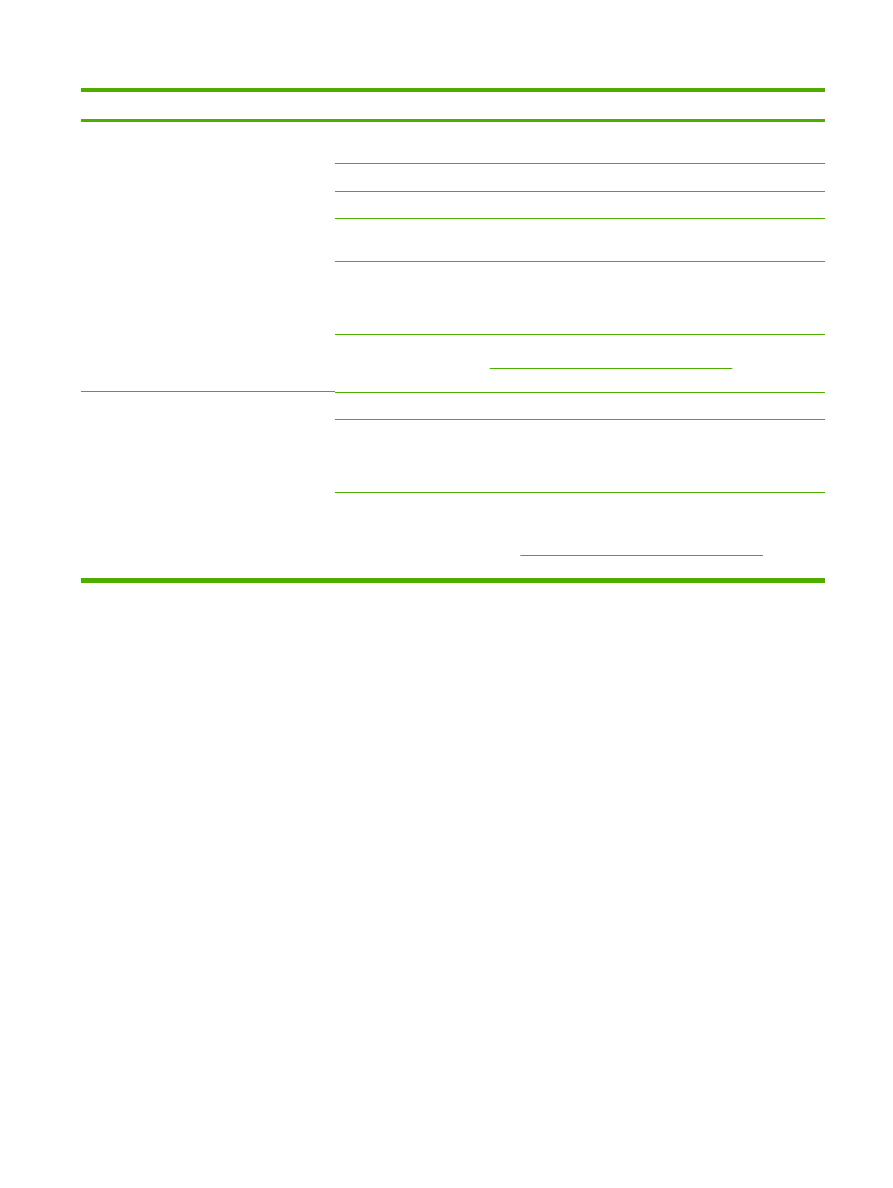
Číslo kroku
Kontrolní krok
Možné problémy
Řešení
Připojte síťový kabel nebo
kabel USB do zařízení a do
počítače. Odešlete do zařízení
tiskovou úlohu z programu pro
zpracování textu.
používáte správný postup a správné
nastavení portu.
Kabel není správně připojen.
Zapojte kabel znovu.
Je vybrán nesprávný ovladač.
Vyberte správný ovladač.
K portu USB jsou připojena další zařízení.
Odpojte tato zařízení a zkuste tisknout
znovu.
V systému Microsoft Windows došlo k chybě
ovladače portu.
Odinstalujte a znovu nainstalujte software
pro zařízení. Zkontrolujte, zda při instalaci
používáte správný postup a správné
nastavení portu.
Pokud chyba přetrvává, obraťte se na středisko služeb zákazníkům společnosti HP. Další
informace naleznete v části
Středisko služeb zákazníkům společnosti HP
nebo na letáku
s informacemi o podpoře, který je dodáván se zařízením.
8
Skenuje zařízení do
počítače?
Spusťte skenování ze
základního softwaru v počítači.
Kabel není správně připojen.
Zapojte kabel znovu.
Software není nainstalován správně nebo při
jeho instalaci došlo k chybě.
Odinstalujte a znovu nainstalujte software
pro zařízení. Zkontrolujte, zda při instalaci
používáte správný postup a správné
nastavení portu.
Pokud problémy přetrvají, vypněte zařízení a znovu jej zapněte.
Pokud chyba stále přetrvává, obraťte se na středisko služeb zákazníkům společnosti HP.
Další informace naleznete v části
Středisko služeb zákazníkům společnosti HP
nebo na
letáku s informacemi o podpoře, který je dodáván se zařízením.
CSWW
Kontrolní seznam pro odstraňování problémů
307